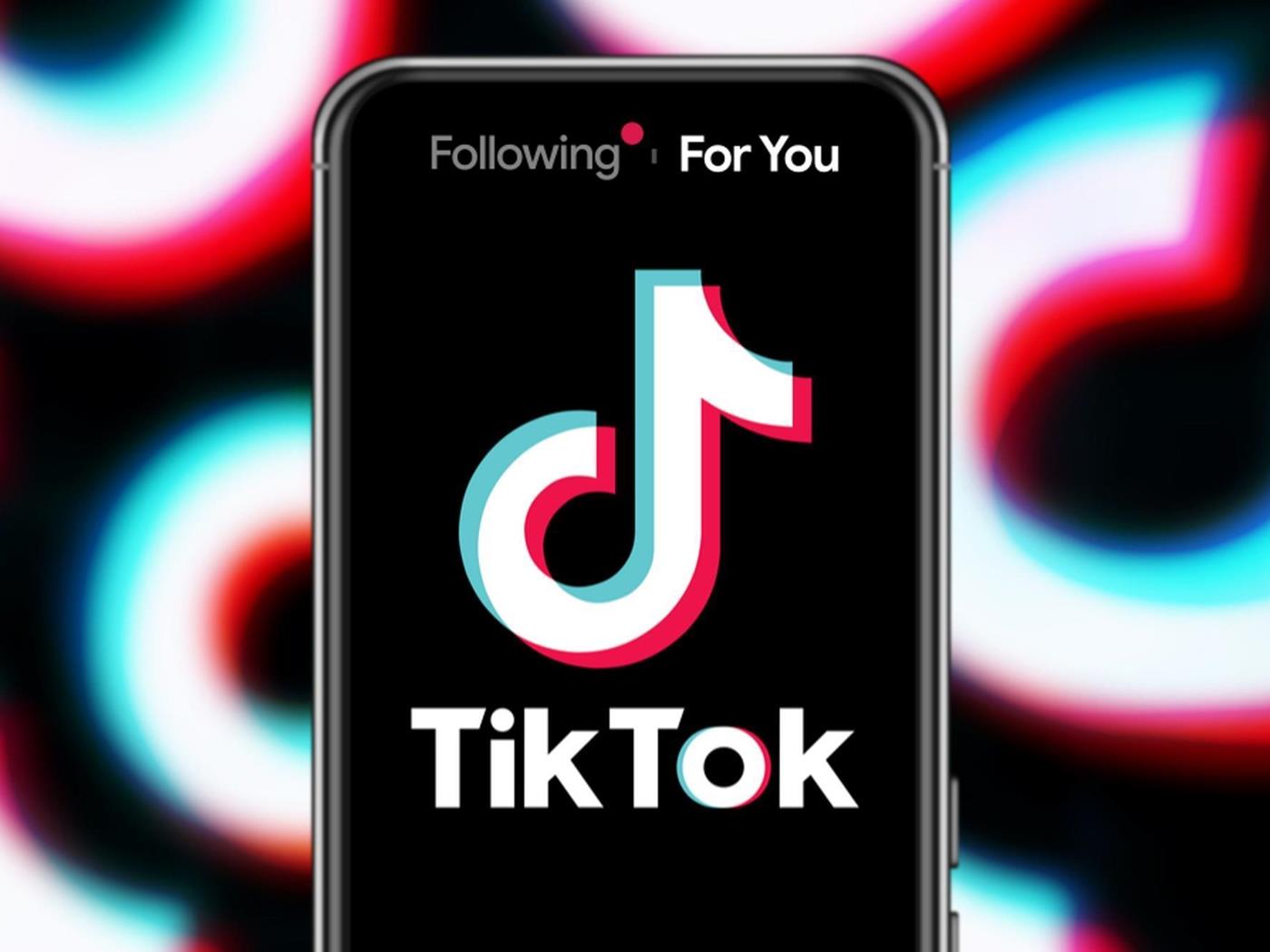Tiktok, kullanıcılarına içerik üretimi sırasında esneklik sağlayan özellikler sunar. Bu özelliklerden biri de taslaklar bölümüdür. Tiktok taslak, henüz tamamlanmamış ya da paylaşılmaya hazır olmayan videoların saklandığı alandır. Kullanıcılar, video çekimlerini tamamladıktan sonra diledikleri zaman düzenlemek üzere taslak olarak kaydedebilir. Bu sayede içerikler, istenilen zamanda ve şekilde paylaşılabilir. Tiktok taslak kullanımı, özellikle video planlaması yapan kullanıcılar için oldukça işlevseldir.
Ancak bazı durumlarda, kaydedilen taslaklar gereksiz hale gelebilir. Gereksiz içeriklerin silinmesi hem uygulama içerisindeki düzeni korur hem de telefon hafızasında yer açar. Tiktok taslakları, yalnızca uygulamaya giriş yapılarak erişilebilen bir alanda bulunur. Bu nedenle kullanıcıların, taslak videolarını silmek ya da düzenlemek için Tiktok uygulaması içerisinde işlem yapması gerekir.
Tiktok taslak dosyaları, yalnızca kullanıcının cihazında saklanır. Yani başka bir cihazdan giriş yapıldığında taslak videolar görüntülenemez. Bu durum, kullanıcıların kişisel gizliliğini koruma açısından önem taşır. Aynı zamanda, telefon değiştirilmesi durumunda taslak içeriklerin kaybolabileceği unutulmamalıdır.
TikTok Taslaklarım Nerede?
Tiktok taslak yeri, uygulama içerisindeki içerik yönetimi açısından kullanıcıların sıkça erişim sağladığı bölümlerden biridir. Taslaklar, doğrudan profil sekmesi üzerinden görüntülenebilir. Kullanıcı bir video kaydettikten sonra paylaşmak yerine "Taslak olarak kaydet" seçeneğini tercih ettiğinde, içerik otomatik olarak profil bölümünde yer alan taslaklar klasörüne kaydedilir.
Tiktok taslak yeri, yalnızca kullanıcının erişebileceği şekilde gizlenmiştir. Yani diğer kullanıcılar, bu taslak videoları göremez. Profil sayfası açıldığında video paylaşım alanının en sol kısmında "Taslaklar" şeklinde bir başlık görünür. Bu bölüm, yalnızca en az bir taslak kaydedilmişse görünür hale gelir. Taslakların içerisine girildiğinde, kayıt tarihine göre sıralanmış videolar görüntülenebilir.
Tiktok taslak yeri, kullanıcıların çekim yapıp daha sonra düzenlemek istedikleri içeriklere hızlıca ulaşmasını sağlar. Bu alan, sürekli içerik üreten kullanıcılar için planlama ve zamanlama açısından avantaj sağlar. Aynı zamanda her video üzerinde ayrı ayrı düzenleme yapılabilir. Kullanıcı isterse sadece açıklamayı değiştirebilir, müzik ekleyebilir ya da video süresini yeniden ayarlayabilir.
Taslak videolar, sadece Tiktok uygulamasında ve kullanıcının telefon hafızasında saklanır. Uygulamanın silinmesi durumunda bu içerikler kalıcı olarak silinir. Bu nedenle önemli içeriklerin yedeklenmesi tavsiye edilir.
TikTok'ta Taslak Video Nasıl Silinir?
Tiktok taslak silme işlemi, uygulama içerisindeki gereksiz verilerin temizlenmesi ve cihaz hafızasının yönetilmesi açısından önem taşır. Kullanıcılar bazen içerik üretimi sırasında birden fazla taslak oluşturabilir. Bu taslakların bir kısmı kullanılmadan kalabilir. Bu gibi durumlarda taslakların silinmesi hem uygulama düzeni hem de cihaz kapasitesi açısından faydalı olur.
Tiktok taslak silme işlemi oldukça basittir. Ancak bu işlemin yalnızca kullanıcı tarafından yapılabildiği unutulmamalıdır. Yani herhangi bir taslak video, başka bir kullanıcı tarafından görülmez ya da silinemez. Bu durum kişisel veri güvenliği açısından önemli bir ayrıntıdır. Taslak videoların silinmesi, kalıcı bir işlem olduğu için geri alınamaz. Bu nedenle işlem öncesinde videoların yedeklenip yedeklenmediği kontrol edilmelidir.
Tiktok uygulamasında taslak silme işlemi doğrudan profil üzerinden gerçekleştirilir. Kullanıcı profil sekmesine giriş yaptıktan sonra taslaklar bölümüne tıklayarak kayıtlı videoları görüntüler. Silinmek istenen video seçildikten sonra, sağ üst köşede yer alan üç nokta simgesine dokunularak "Sil" seçeneği kullanılır. İşlem onaylandığında video kalıcı olarak kaldırılır. TikTok taslak silme adımları şu şekildedir:
- TikTok uygulamasını açın
- Alt menüden profil simgesine tıklayın
- Taslaklar başlığına dokunun
- Silmek istediğiniz videoyu seçin
- Sağ üst köşedeki üç noktaya dokunun
- Açılan menüden “Sil” seçeneğine basın
- Silme işlemini onaylayın
Silinen videolar, tekrar kurtarılamaz. Bu nedenle kullanılabilecek içeriklerin paylaşılması ya da cihaz galerisine kaydedilmesi önem taşır.